get新技能是需要付出行动的,即使看得再多也还是要动手试一试。今天图老师小编跟大家分享的是Win7系统“网络连接”查看方法,一起来学习了解下吧!
【 tulaoshi.com - Windows7教程 】
方法一:使用ncpa.cpl命令打开网络连接
Win+R组合键打开运行对话框然后输入cmd如下图红框所示,再点击确定按钮;

在出现的CMD命令行中执行ncpa.cpl命令后,也可以进入到操作系统的网络连接中;
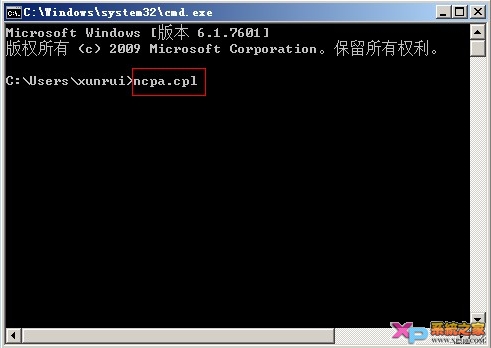
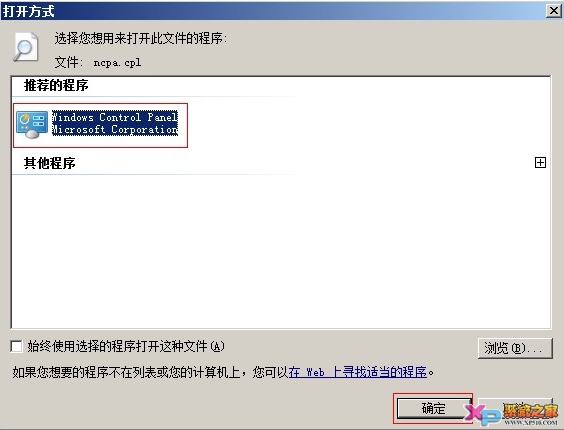
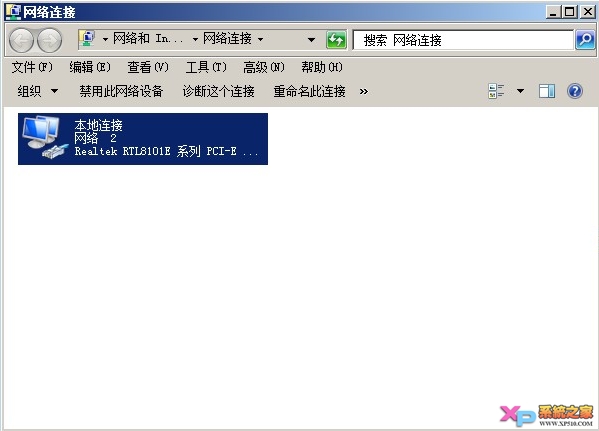
方法二:从Win 7控制面板中打开网络连接
在控制面板中点击网络和Internet按钮,如下图红框所示;
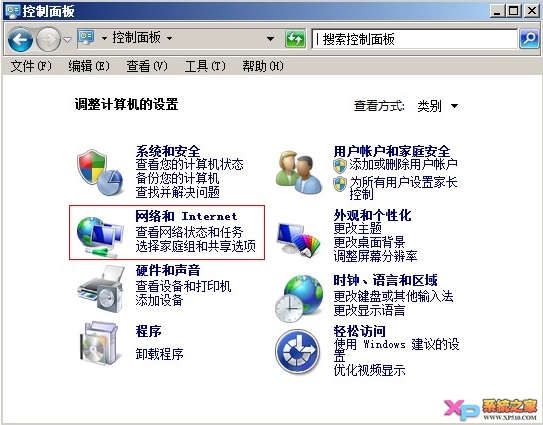
接着点击查看网络状态和任务,如下图所示;
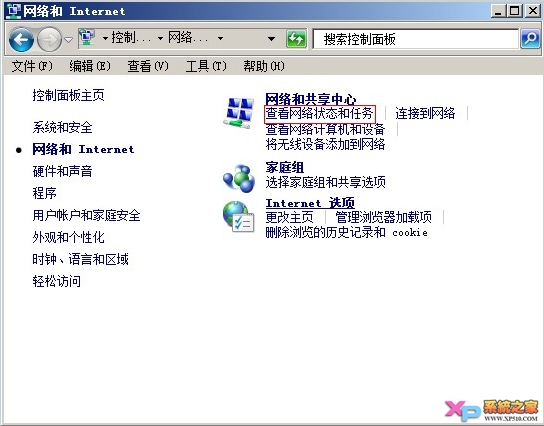
再点击左边栏目更改适配器设置,就能进入到Win 7的网络连接。
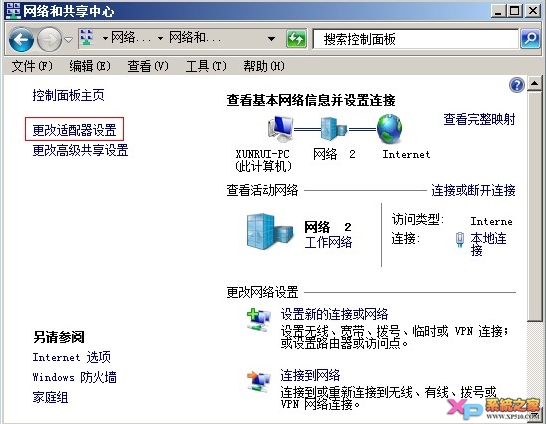
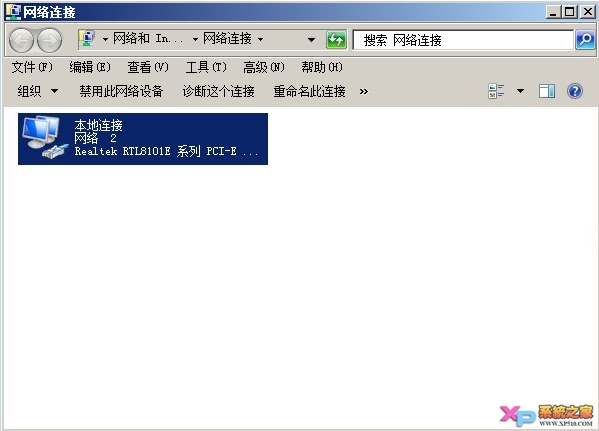
方法三:从Win 7的桌面上打开网络连接
点击Win 7桌面右下角的网络连接图标,如下图所示,最下面红框中的图标,然后再点击上面红框中的打开网络和共享中心;

再点击左边栏目更改适配器设置,就能进入到Win 7的网络连接;
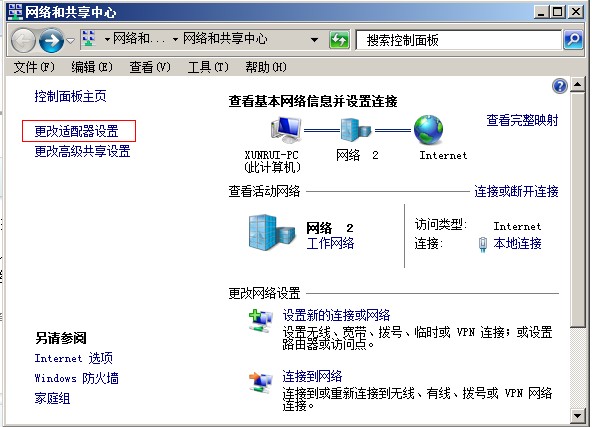
执行完上面的操作后,也能进入到Win 7的网络连接。
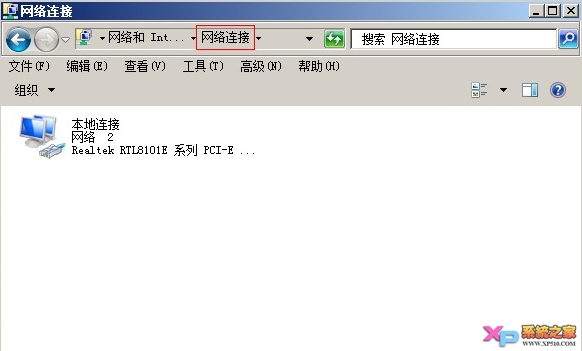
来源:http://www.tulaoshi.com/n/20160220/1641449.html
看过《Win7系统“网络连接”查看方法》的人还看了以下文章 更多>>